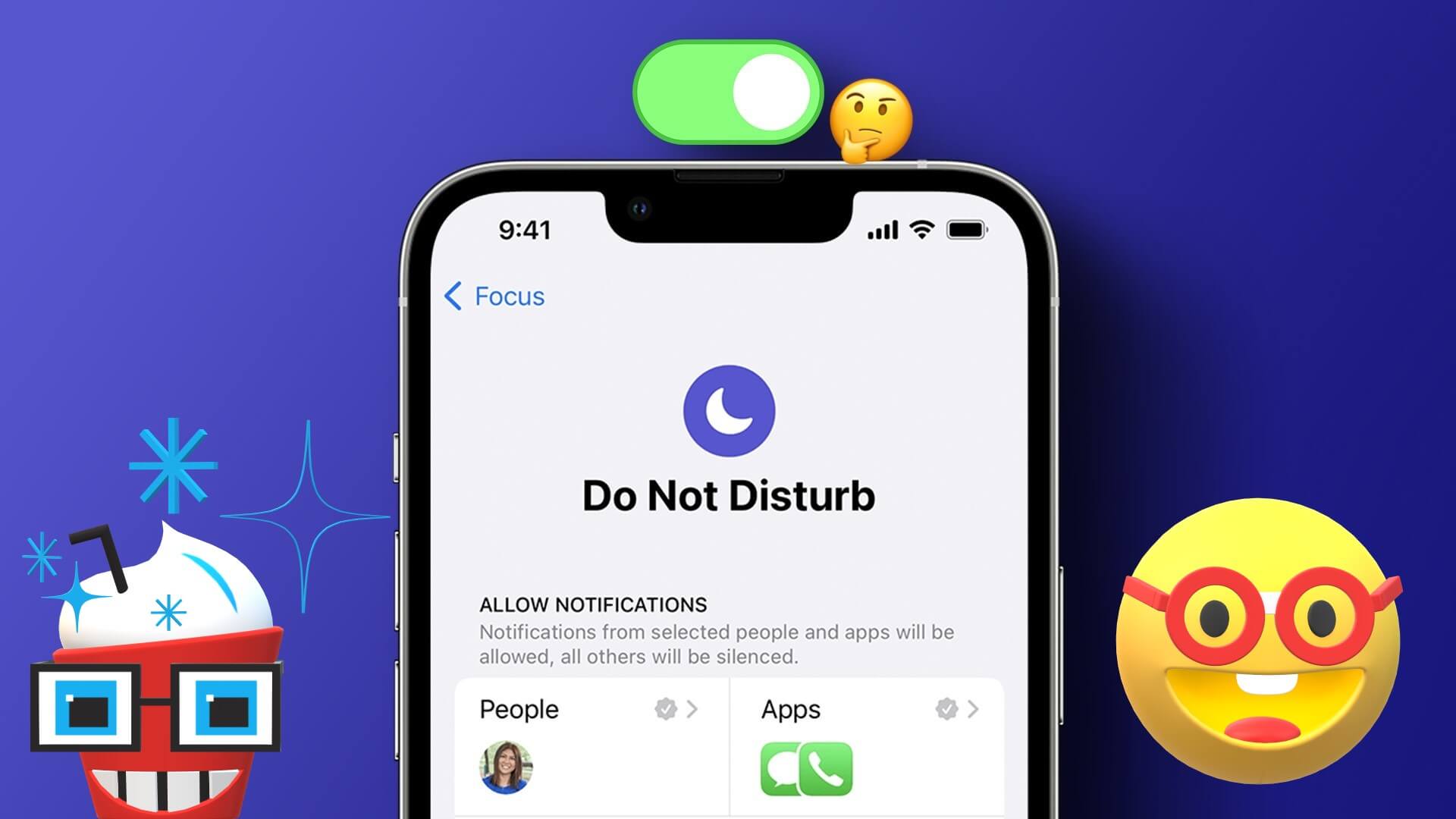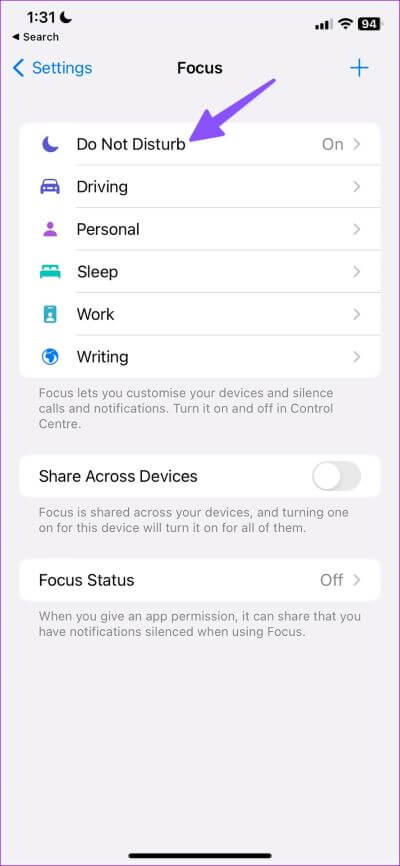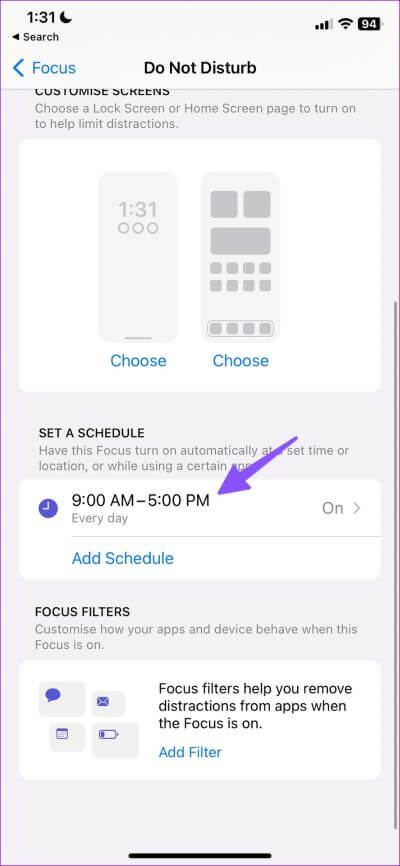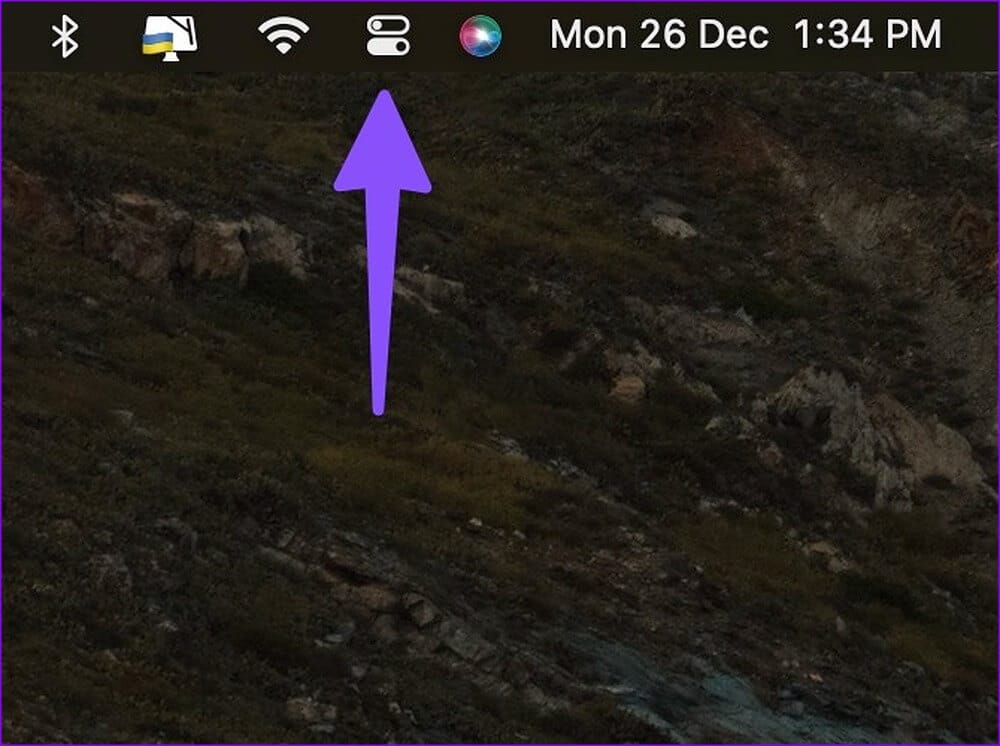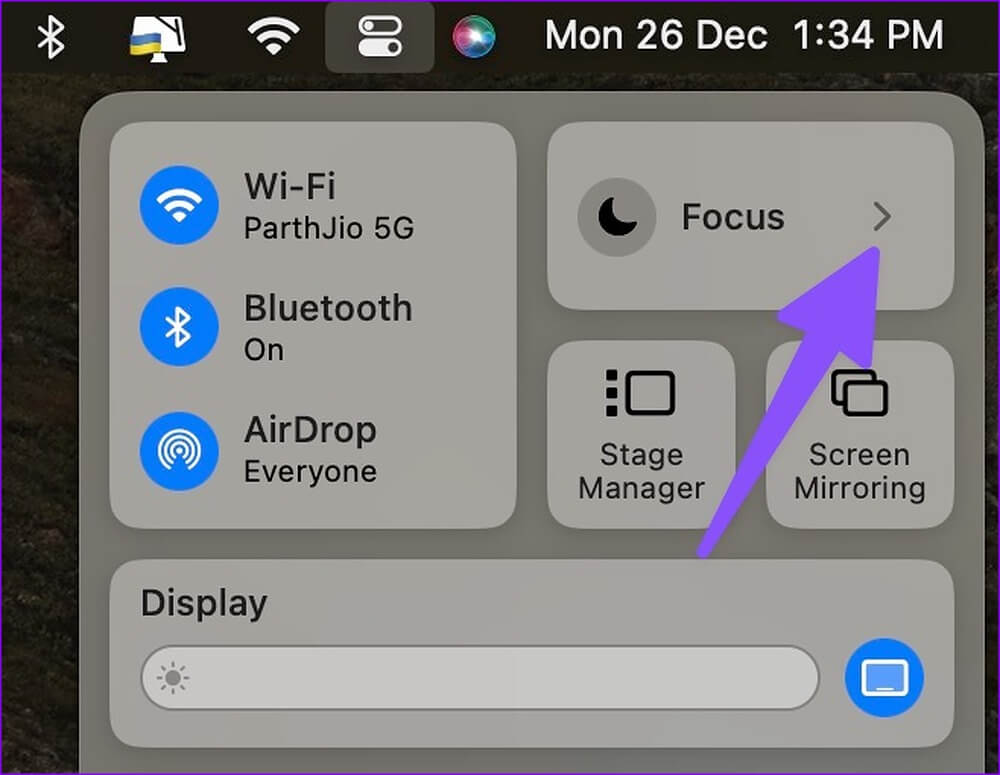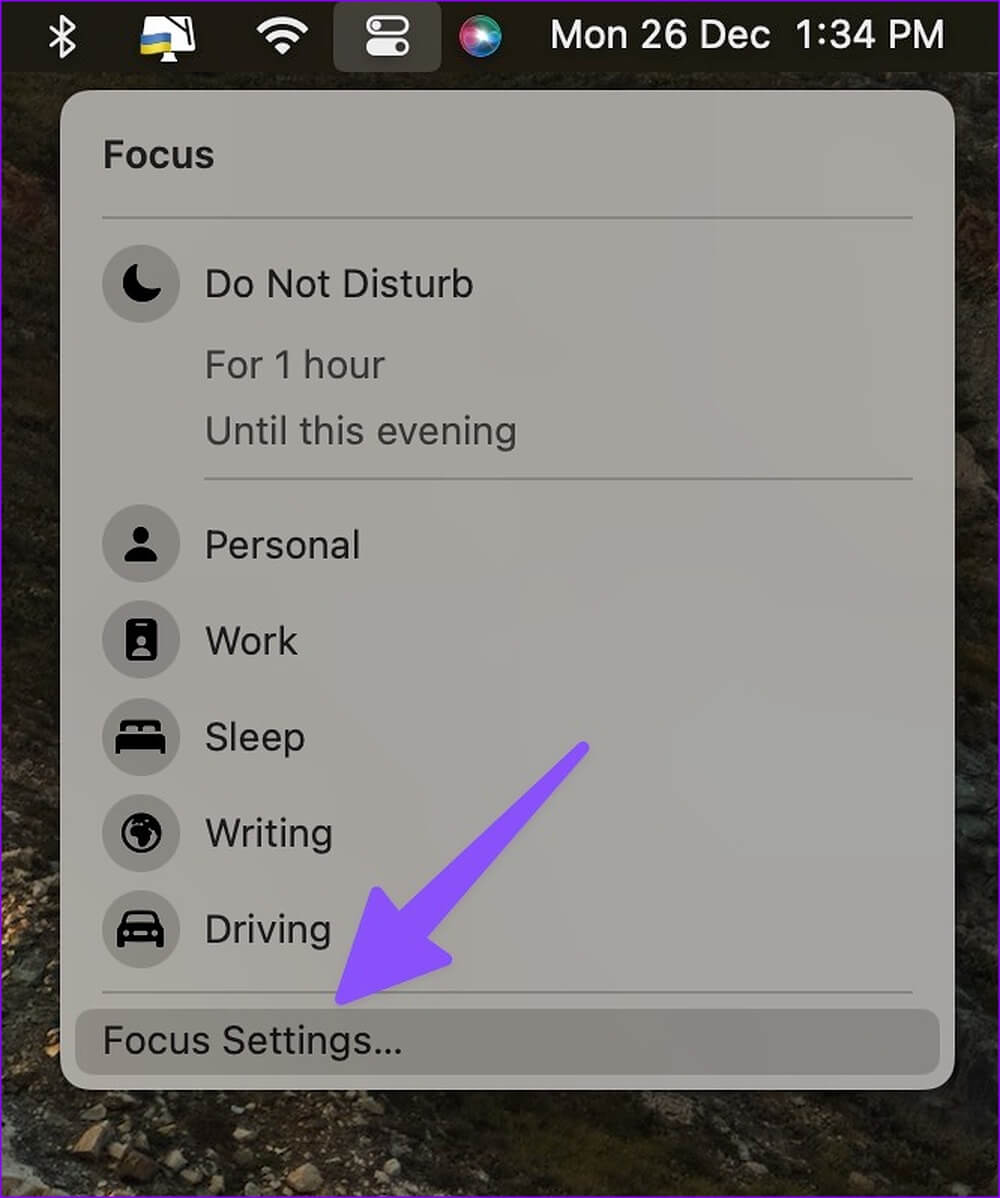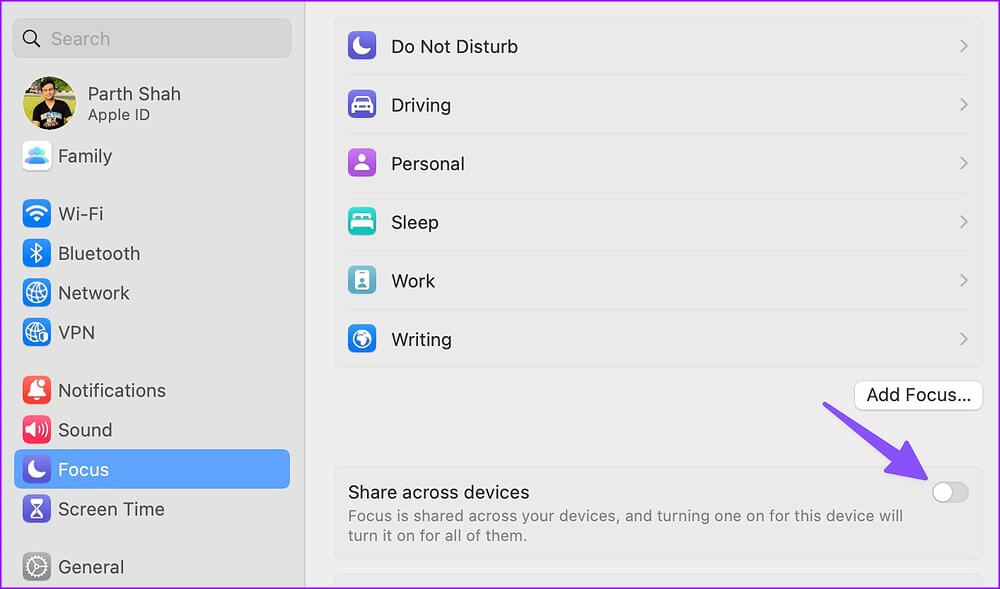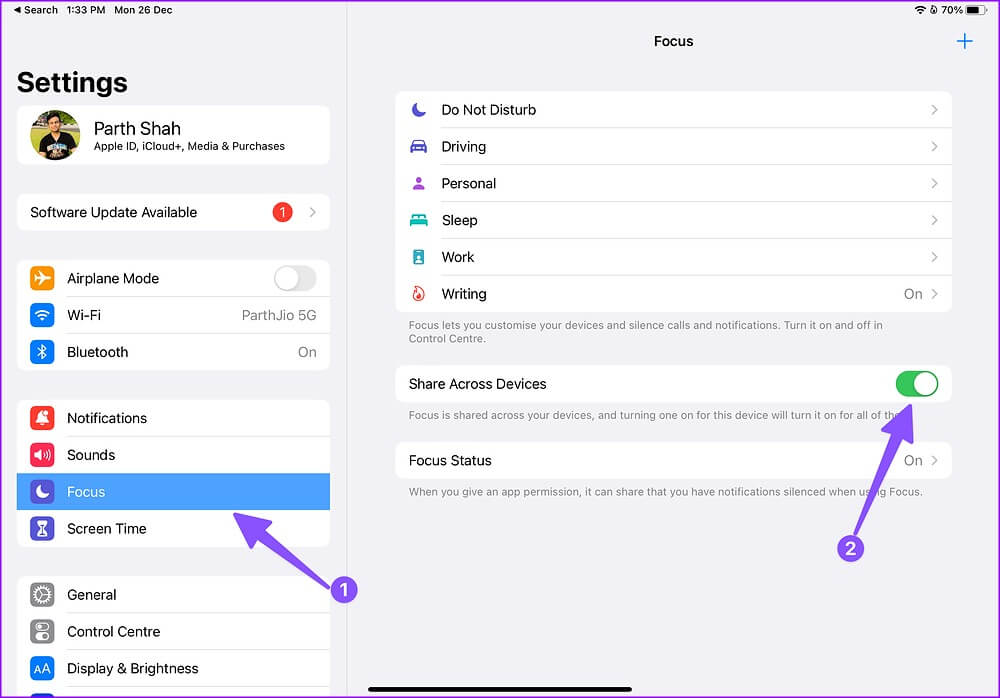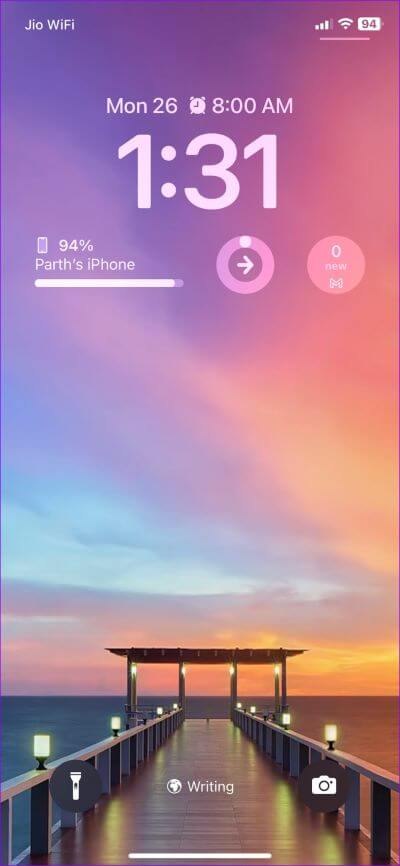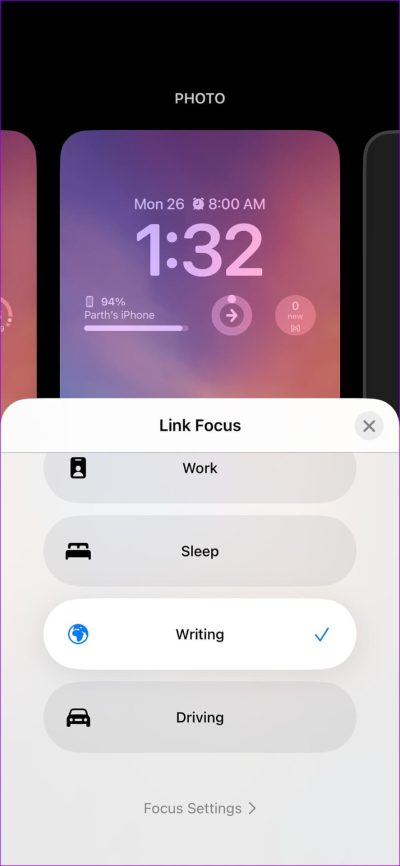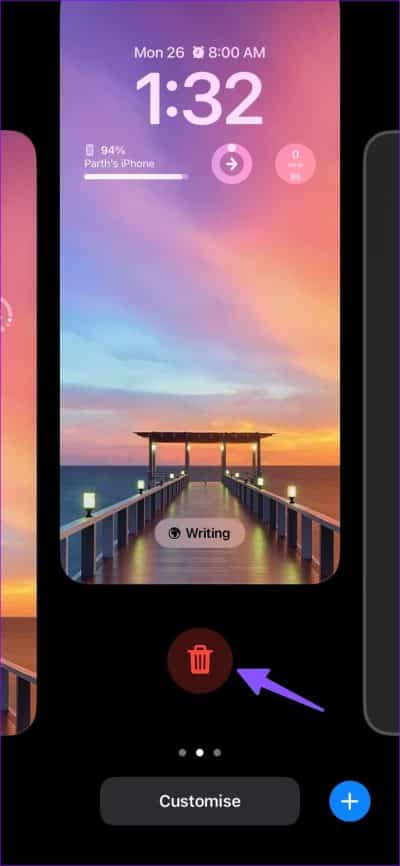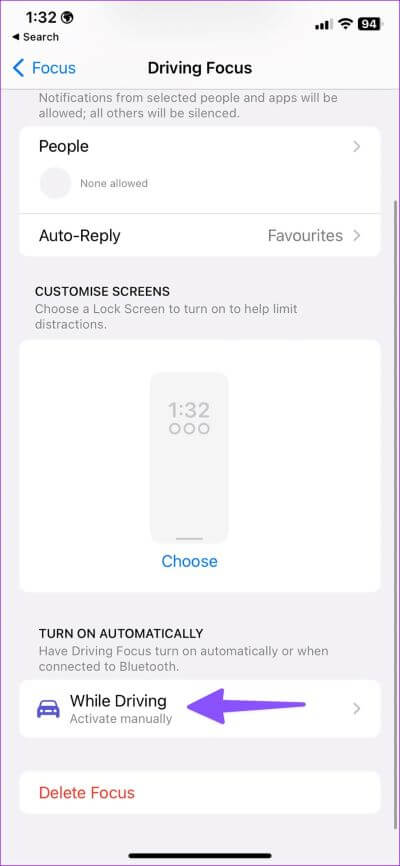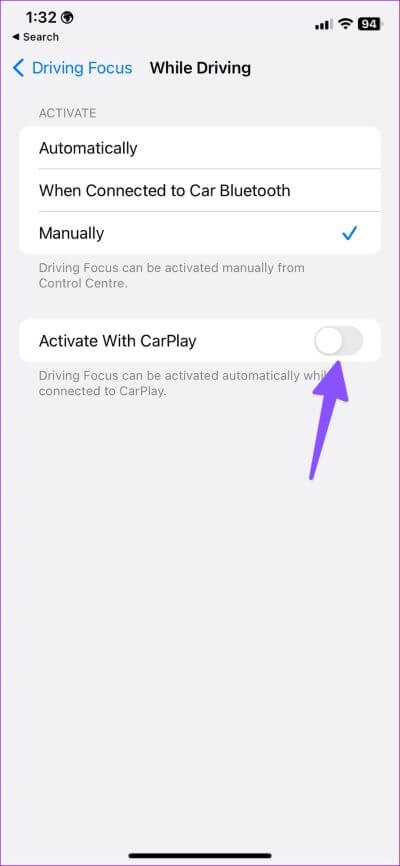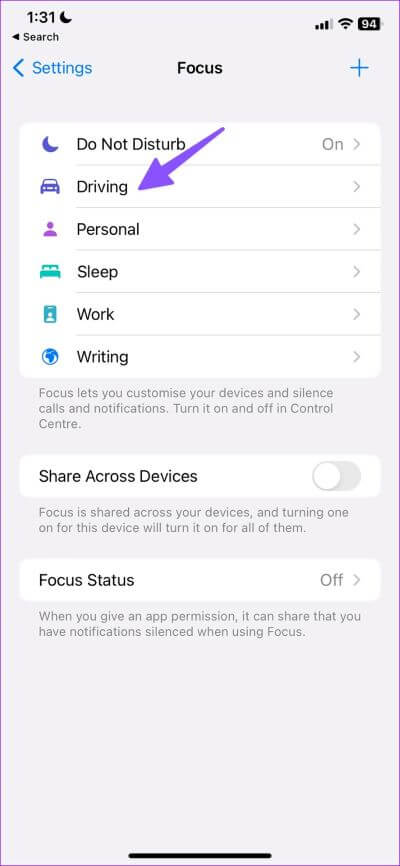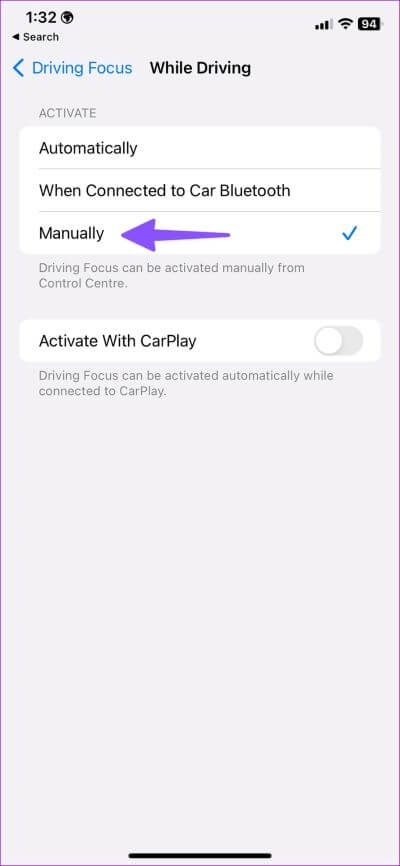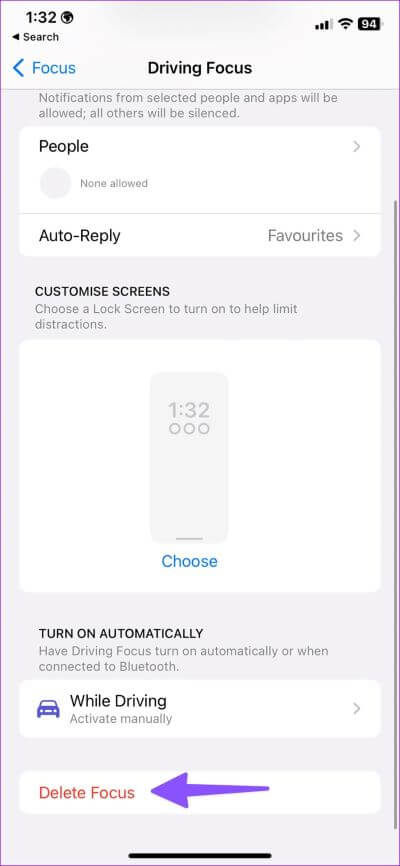6 meilleures façons de réparer Ne pas déranger l'activation automatique de l'iPhone
Vous risquez de manquer des messages, des e-mails et des appels importants lorsque la fonction Ne pas déranger continue de s'activer automatiquement sur votre iPhone. Cela vous déroute également lorsque iOS est en cours d'exécution "ne pas déranger" de rien. Au lieu de désactiver manuellement Ne pas déranger, vous pouvez utiliser les astuces ci-dessous pour résoudre le problème.
Avec iOS 15, Apple a changé le fonctionnement d'iOS "ne pas déranger" sur iPhone. C'est l'un des profils de concentration pour créer un environnement sans distraction. Il y a plusieurs facteurs derrière le problème "ne pas déranger" qui se sont déclenchés automatiquement. Commençons par les bases et apportons les modifications nécessaires pour arrêter le comportement.
1. Désactiver le programme Ne pas déranger
iOS vous permet d'activer "ne pas déranger" Basé sur l'heure, le lieu ou le moment où une application spécifique est ouverte. Beaucoup l'utilisent pour créer une automatisation Ne pas déranger sur iPhone. Par exemple, vous pouvez activer Ne pas déranger lorsque vous arrivez au bureau ou ouvrez des applications professionnelles telles que Microsoft Teams et Slack.
Si vous définissez un programme pour que Ne pas déranger s'active automatiquement à une heure, un lieu ou lors de l'utilisation d'une application spécifique, désactivez-le dans le menu Paramètres.
Étape 1: Ouvert Paramètres Sur ton iPhone
Étape 2Sélectionnez:Mise au point" .
Étape 3: Ouvert "prière de ne pas déranger".
Étape 4: Sélectionner programme Et désactivez-le dans le menu suivant. Si vous n'avez plus besoin du tableau, supprimez-le.
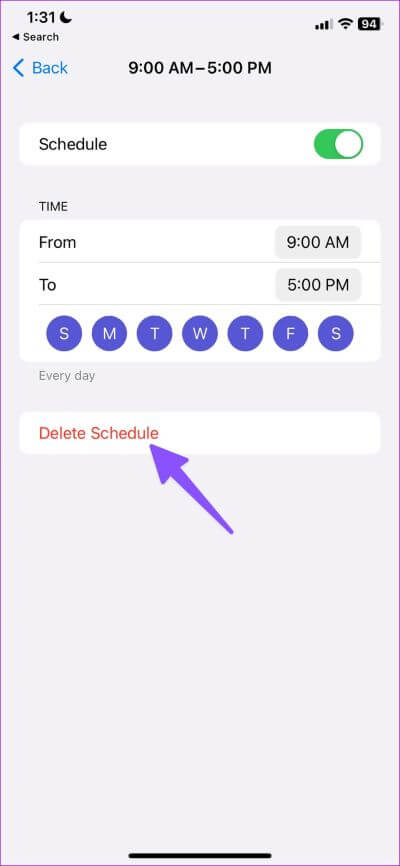
2. Désactiver le partage entre appareils
C'est l'un des principaux facteurs qui permettent l'activation automatique de Ne pas déranger sur l'iPhone. Si vous utilisez Ne pas déranger sur votre iPad ou Mac, iCloud synchronise l'état de tous vos appareils à l'aide du même compte Apple. Lorsque vous activez NPD sur votre iPad ou Mac, iCloud active la même chose sur votre iPhone.
Vous devrez désactiver la bascule Partager entre appareils sur votre iPad ou Mac afin que le système ne partage pas l'état Ne pas déranger avec d'autres appareils connectés.
Mac
Étape 1: Cliquez icône du centre de contrôle Dans le coin supérieur droit de la barre de menus.
Étape 2: Développer la liste Mise au point.
Étape 3: Sélectionner "Paramètres de mise au point".
Étape 4: Désactiver le bouton bascule "Partager sur plusieurs appareils".
iPad
Étape 1: Ouvrir une application Paramètres Sur iPad.
Étape 2: Sélectionner Mise au point. Désactiver la bascule à côté d'une option "Partage entre appareils".
Après cela, iCloud ne partagera plus votre état de mise au point avec d'autres appareils connectés.
3. Défocaliser depuis l'écran de verrouillage
iOS 16 apporte de grands changements à l'écran de verrouillage de l'iPhone. tu peux maintenant Créer plusieurs écrans de verrouillage وAjouter des outils d'application Et même attribuer le focus à un écran de verrouillage spécifique. Supposons que vous définissiez Ne pas déranger pour un écran de verrouillage spécifique. Lorsque vous choisissez cet écran de verrouillage associé sur votre iPhone, le système active automatiquement Ne pas déranger. Vous n'avez que deux options. Vous pouvez dissocier le focus ou supprimer l'écran de verrouillage.
Dissocier le focus
Étape 1: Appuyez sur le bouton الطاقة / côté à courir Écran verrouillé.
Étape 2: Appui long zone vide sur l'écran de verrouillage pour ouvrir un menu Personnalisation.
Étape 3: Sélectionner Mise au point En bas et cliquez sur la même chose à nouveau pour dissocier "ne pas déranger".
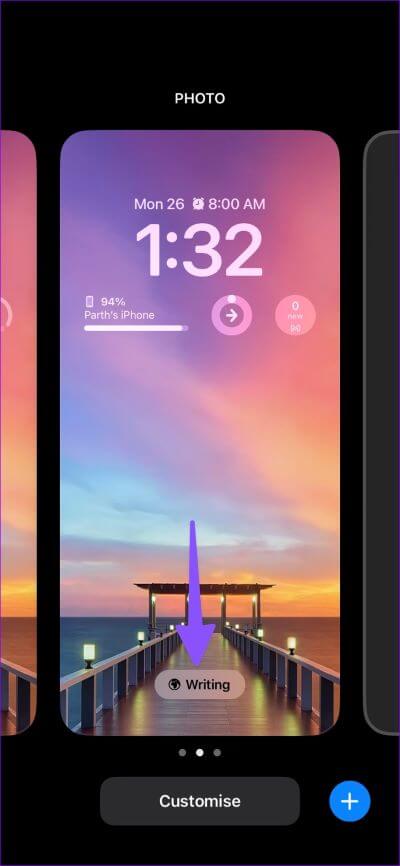
Supprimer l'écran de verrouillage
Étape 1: Ouvrir un menu Personnaliser l'écran de verrouillage (Voir les étapes ci-dessus).
Étape 2: balayez vers le haut sur Écran de verrouillage Et presse Effacer.
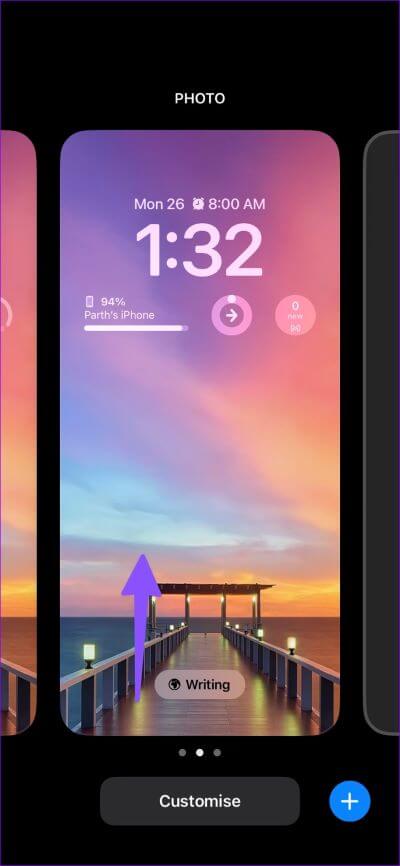
4. Désactivez Ne pas déranger lorsque vous êtes connecté à CARPLAY
iOS vous permet d'activer Driving Focus lorsque vous connectez votre iPhone à Apple CarPlay. Driving Focus fonctionne comme Ne pas déranger et désactive les notifications et les appels sur votre iPhone. Voici comment le désactiver.
Étape 1: Ouvert Paramètres sur votre iPhone. Allez dans Focus et ouvrez Command.
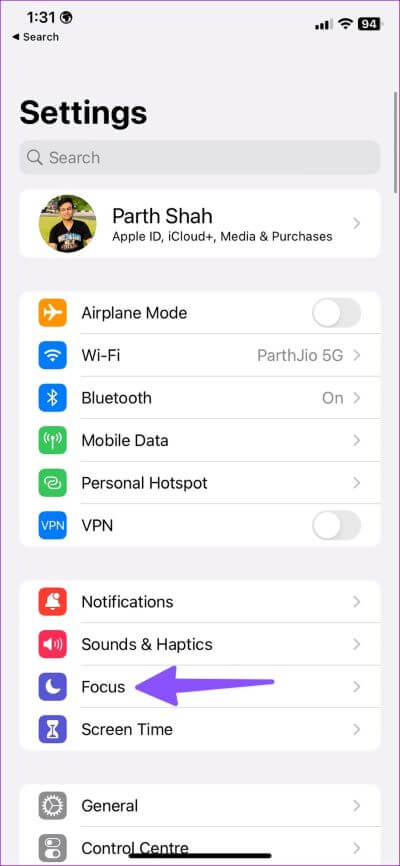
Étape 2: Clique sur "tout en conduisant".
Étape 3: désactive le commutateur "Activation avec CarPlay".
5. Désactivez Ne pas déranger lorsque vous êtes connecté au Bluetooth de la voiture
iOS vous permet également d'activer Ne pas déranger lorsque vous êtes connecté au Bluetooth de votre voiture. Voici comment vous pouvez changer de comportement.
Étape 1: Ouvert Paramètres sur votre iPhone. Aller à Focus et ouvrir La conduite.
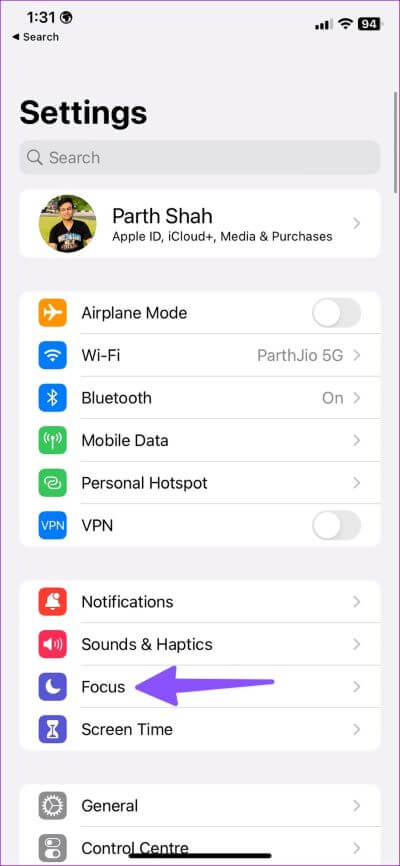
Étape 2: Sélectionner "tout en conduisant".
Étape 3: Clique sur "Manuellement" .
6. Ne vous concentrez plus sur la conduite
Si vous ne voulez pas traiter Mise au point sur la conduite , puis supprimez-le complètement de votre iPhone.
Étape 1: Ouvert Paramètres Sur un appareil iPhone Votre. Aller à Focus et ouvrir القيادة.
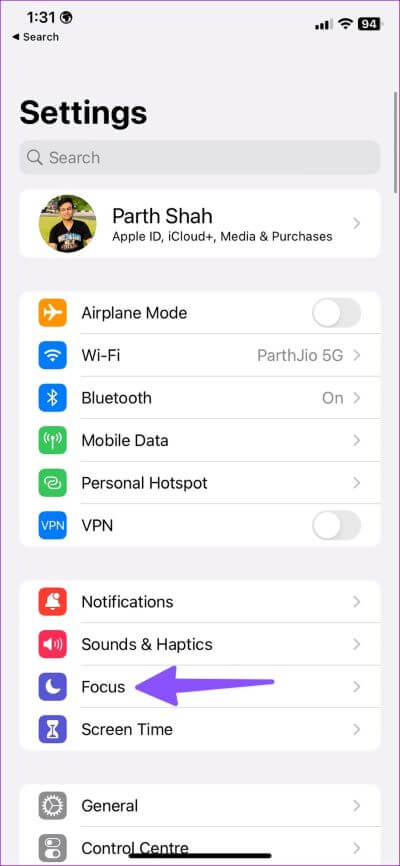
Étape 2: Sélectionnez “supprimer le focusEt confirmez votre décision.
Ne manquez jamais une alerte iPhone
Lorsque Ne pas déranger continue de s'activer automatiquement, il peut vous faire manquer des appels, des messages, des e-mails et d'autres notifications importantes. Vous n'avez pas besoin de réinitialiser votre iPhone aux paramètres d'usine ou de vous précipiter vers le centre de service le plus proche. Les astuces ci-dessus résolvent le problème en un rien de temps. Quelle astuce a fonctionné pour vous ? Partagez vos résultats dans les commentaires ci-dessous.